Ứng dụng tiện dụng mà bạn phải xóa từ nhiều năm trước - để giải phóng dung lượng trên điện thoại của bạn - nó được gọi là gì? Nó vẫn còn ở đây à? Bây giờ bạn có một chiếc iPhone mới sáng bóng, bạn có thể tải xuống lại không?
Bạn chắc chắn có thể! Android, iOS và Windows đều giữ danh sách chạy thuận tiện cho mọi ứng dụng bạn từng tải xuống. Miễn là ứng dụng chưa bị ngừng và lấy từ cửa hàng ứng dụng, bạn luôn có thể tìm thấy lịch sử ứng dụng của mình và tải xuống lại bất kỳ ứng dụng nào bạn có thể đã quên (miễn phí, một cách tự nhiên).
Android
Bạn có thể xem lịch sử ứng dụng Android trên điện thoại hoặc trên web.
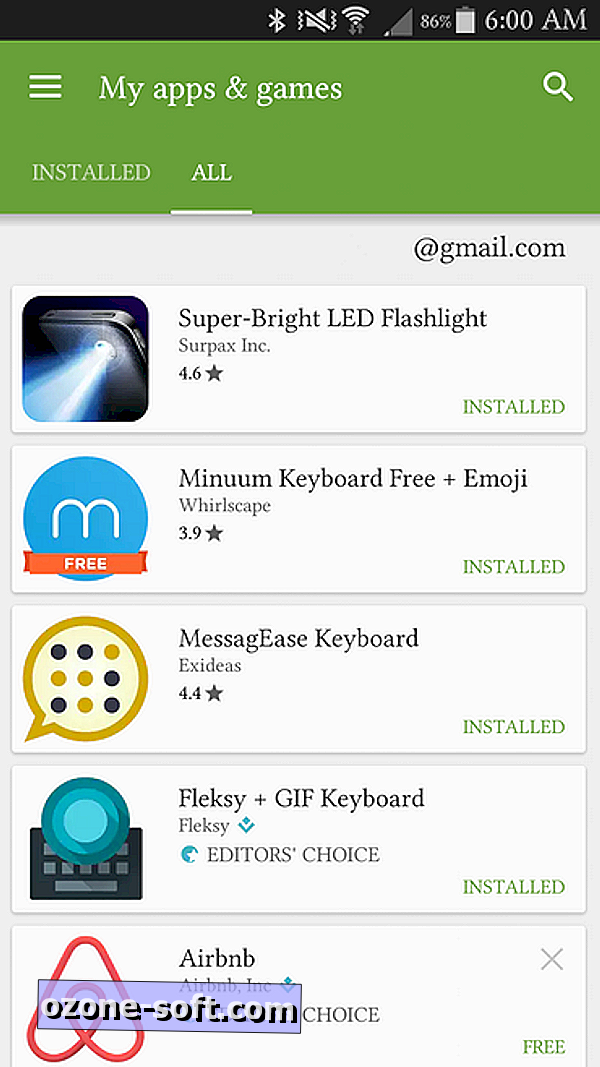
", " modalTemplate ":" {{nội dung}} ", " setContentOnInit ": false} '>
Trên điện thoại Android của bạn, hãy mở ứng dụng cửa hàng Google Play và nhấn nút menu (ba dòng). Trong menu, nhấn Ứng dụng & trò chơi của tôi để xem danh sách các ứng dụng hiện được cài đặt trên thiết bị của bạn. Nhấn Tất cả để xem danh sách tất cả các ứng dụng bạn đã tải xuống trên bất kỳ thiết bị nào bằng tài khoản Google của bạn.
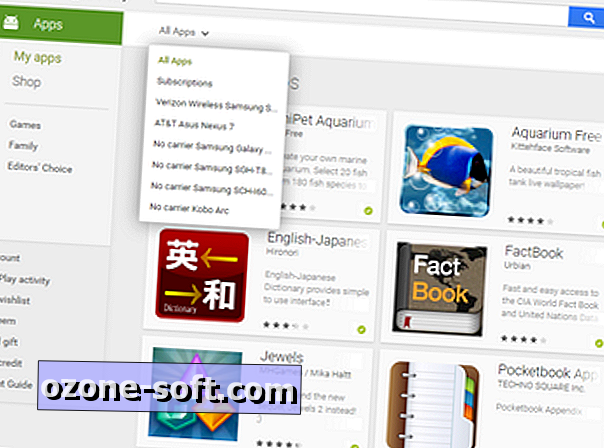
", " modalTemplate ":" {{nội dung}} ", " setContentOnInit ": false} '>
Trên web, chỉ cần nhấp vào liên kết này để mở danh sách các ứng dụng được liên kết với tài khoản Google Play của bạn. (Bạn cũng có thể đến đây bằng cách truy cập cửa hàng Google Play và nhấp vào Ứng dụng> Ứng dụng của tôi .) Bạn có thể thấy tất cả các ứng dụng được liên kết với tài khoản của mình hoặc bạn có thể sắp xếp chúng theo thiết bị.
iOS
Bạn có thể xem lịch sử ứng dụng iOS của mình trên điện thoại hoặc trên iTunes.
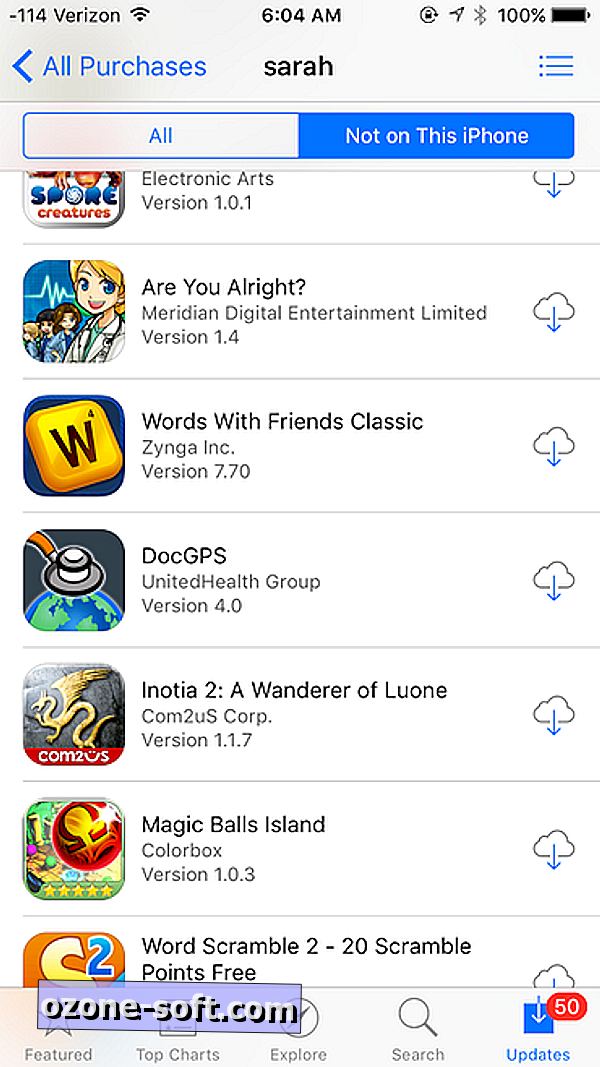
", " modalTemplate ":" {{nội dung}} ", " setContentOnInit ": false} '>
Trên iPhone của bạn, hãy mở ứng dụng App Store và chạm vào Cập nhật ở góc dưới bên phải. Nhấn Đã mua (nếu bạn có tài khoản gia đình, bạn có thể cần nhấn vào Mua hàng của tôi ) để xem danh sách tất cả các ứng dụng bạn đã tải xuống, cả trên và ngoài thiết bị hiện tại của bạn. Để xem danh sách chỉ các ứng dụng hiện chưa được cài đặt trên thiết bị của bạn, hãy nhấn Không phải trên iPhone này .
Trên iTunes, nhấp vào biểu tượng hồ sơ và đi đến Mua . Bạn có thể sắp xếp các ứng dụng đã mua theo thiết bị (iPhone và iPad) và bạn có thể thấy các ứng dụng hiện không có trong thư viện của mình bằng cách nhấp vào Không có trong Thư viện của tôi .
Windows 10 di động
Bạn có thể xem lịch sử ứng dụng Windows 10 của mình trên bất kỳ thiết bị nào có ứng dụng Windows Store. Mở ứng dụng Windows Store và nhấp vào biểu tượng hồ sơ của bạn (bên cạnh hộp tìm kiếm) và nhấp vào Thư viện của tôi .
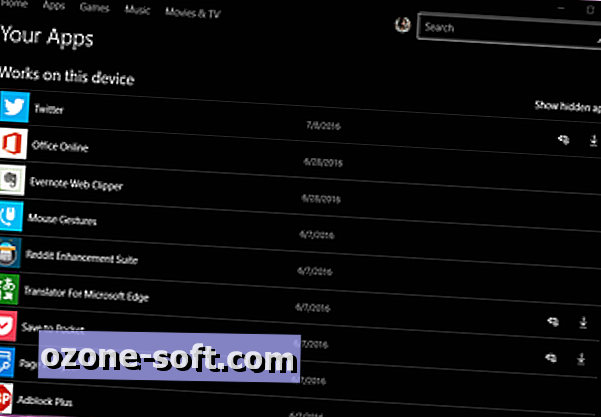
", " modalTemplate ":" {{nội dung}} ", " setContentOnInit ": false} '>
Bạn sẽ thấy danh sách các ứng dụng hiện được cài đặt trên thiết bị bạn đang sử dụng, nhưng bạn có thể nhấp vào Hiển thị tất cả để xem danh sách tất cả các ứng dụng được liên kết với tài khoản Microsoft của bạn. Ở đầu danh sách này sẽ là các ứng dụng tương thích với thiết bị của bạn; cuộn xuống để xem danh sách các ứng dụng không tương thích được liên kết với tài khoản của bạn.












Để LạI Bình LuậN CủA BạN